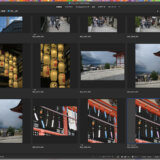こんにちは。画像編集ソフトマイスターのbananasnapです。

使いやすい画像編集・管理ソフトはありますか?できれば無料で。
写真系のパソコンソフトは種類が多くて最初はどれがいいのか迷いがちですよね。
【概要】
この投稿ではカメラマンの撮影後の作業フローで使うソフトとして初心者にもとっつきやすいと思われるソフトを紹介します。想定する作業の内容は以下の通りです。
- セレクト
- 色調の調整(軽いレタッチ)
- トリミング
- 書き出し(保存)
- フォルダ移動・整理
いかに手の込んだ画像編集ができるか、というよりは、管理・閲覧含めた総合的な使い勝手で判断しています。いかに手の込んだ画像編集ができるか、というよりは、管理・閲覧含めた総合的な使い勝手で判断しています。
【とりあえず結論】無料ならメーカー純正ソフト、有料ならAdobe Bridgeがおすすめ
- とりあえず効率化したいor試してみたい
→使用しているカメラメーカーの純正ソフト(無料) - めっちゃ画像編集するor写真を将来的に仕事にするorデザイン方面も手を出したい
→AdobeのBridge(有料)
以上がおすすめのソフトです。
以下詳細を見ていきます。
補足:Adobe以外の有料ソフトは上級者向け
他の有料ソフトはAI技術を使った手ぶれ補正など特徴的な機能がありますが、お金を払うくらいならAdobe系ソフトでいいと思います。
個性的な機能も魅力的ですが、根本となる明るさ・色調の調整をするには基本的な機能があれば十分ですし、よく使われる自動切り抜きなどの機能はいずれどのソフトにも搭載されていきます。
またAdobe系ソフトは利用者が多いので、調べると大体情報が出てきます。写真系ソフトは機能の進化が速いので、これはベテランであってもありがたいことです。
とは言え技術職は探求をやめたら沈んでいくだけなので、興味のある方は無料体験版を色々試してみるのはありかと思います。
【無料おすすめ】カメラメーカー純正画像編集ソフト
- キヤノン Digital Photo Professional
https://cweb.canon.jp/eos/software/dpp4.html - 富士フイルム FUJIFILM X RAW STUDIO
https://fujifilm-x.com/ja-jp/support/download/software/x-raw-studio/ - ニコン NX Studio
https://www.nikon-image.com/products/software_app/lineup/nx_studio/ - リコー Digital Camera Utility 5
https://www.ricoh-imaging.co.jp/japan/support/download/software/ - オリンパス OM Workspace
https://app.olympus-imaging.com/olympusworkspace/ja/ - 他
メーカーのソフトは現像一枚一枚の調整に比重があって、なおかつ総合的になんでもできるようにした、という印象。
各社、レーティング機能、RAW現像、基本的な編集機能が備わっています。
キヤノンのDigital Photo Professionalでいえば、
- 編集内容をコピーして貼り付けすることで一括編集
- 暗いと思った写真にチェックマークを付けていき一括で明るくする
- 特定のレンズで撮った写真だけを表示してまとめて編集
などの操作ができます。
おそらくですが、
レーティングやセレクトなどの操作はどのメーカーソフトでも大体同じことができます。
明るさや色の調整も基本的なことはどのメーカーソフトでも大体同じことができます。

確認はしていません…
ちなみに後述のアドビ系ソフトも大体同じことができますが、他の特化したソフトとの連携が便利なのが特徴です。
補足:メーカーソフトのダウンロード
メーカーソフトは各メーカーのHPから無料でダウンロードできます。
※シリアル番号の入力を求められることがあるので、カメラ本体が必要になります。
ちなみにjpegデータであればキヤノンで撮った写真をニコンのソフトで使うこともできます。そのため気に入ったメーカーのソフトを使えばいいのですが、最初は合わせた方が無難かと思います(各社、同じ機能でも呼び方が違うことがあるので)。
RAWデータになると他社のソフトと互換性がない場合があります。
ちなみにAdobe製品は、RAWの画像形式が新しくなった時に対応していない場合がありますが、時間が経てば対応するようです。
【有料おすすめ】Adobe Bridge(アドビ ブリッジ)

Adobeソフトの中では影の薄いBridgeですが、個人的には他のソフトよりおすすめです。
セレクト、明るさや色味の調整、ファイルの管理機能があり、細かいレタッチをする場合にPhotoshopを使用しています。
Adobe系は目的に合わせたソフトが細かく用意されていて、Lightroomは写真に特化した閲覧・編集・管理、Bridgeは画像ファイルの閲覧・管理、Photoshopは画像編集・加工など。
以下のLightroom・Lightroom classic・BridgeはキヤノンのDigital Photo Professionalで可能な一括編集・まとめて表示系の操作は余裕でできます。
【おすすめ】Adobe Bridge(ブリッジ)→分かりやすくて必要十分
Lightroomのカタログ機能が仕事のフロー的に合わなかったので僕はbridgeを使っています。
Bridgeeが一番ファインダーやエクスプローラーの使用感に近く、その分とっつきやすいと思います。
Lightroomに比べて存在感が薄いですが、RAW現像、レーティング、画像編集機能を備えています。
https://www.adobe.com/jp/products/bridge.html
Adobe Lightroom(ライトルーム)→デバイス間連携goodでライトユーザー向け
Lightroomで読み込んだ写真はクラウドにアップロードされ、スマホアプリを通してどのデバイスでも編集・管理ができることが特徴らしい。ライトユーザー向け、らしい。
利点はスマホでもパソコンでも、どんな場所でも編集できるところ。
あと一覧表示させたインターフェイスが現代的で綺麗。
ネックは仕事で使うには大容量のクラウドストレージが必要になる点と、最低iPadくらいの画面サイズとマシンパワーがないと長時間の編集作業は疲れる気がする点。
撮影先で編集しようにも、デバイスに画像をどう取り込むかが問題(方法はあるにはある)。
カメラからクラウドに直接アップロードする技術がもっと当たり前になればこのLightroomの方式がメジャーになるのかな。
チュートリアルがとてもわかりやすいので、何ができるのか興味ある方はこちらから。
https://helpx.adobe.com/jp/lightroom-cc/how-to/beginner-tutorials-1.html
Adobe Lightroom classic(ライトルームクラシック)→PCでの一括編集・管理がやりやすい
「デスクトップPCに最適化されたフォトアプリ」らしい。こちらはパソコン向けということですね。
毎日の撮影でLightroomを使うなら、外付けHDDなどを用意してこちらのclassic版を使うのが今のところ良さそうです。
写真の管理、編集、共有ができます。機能が盛りだくさんでかなり柔軟に写真編集ができますが、時間をかけてソフトの使い方をマスターしていく必要があります。

「カタログ」という画期的機能の概念がわからずに一回挫折しました。
例を挙げると、Lightroomで読み込んだ画像をファインダーで移動するとLightroomの参照フォルダから外れてしまうので、もう一度設定する必要があるという…
なので移動もLightroom上で行う必要があります。
利点としてはフォルダをまたいで管理できるコレクション機能でしょうか。
長期間の撮影の中から一つの写真集を作る場合に、選んだ画像データをフォルダ移動せずに一括表示させることができます。
https://www.adobe.com/jp/products/photoshop-lightroom-classic.html
目的によってソフトを選ぼう
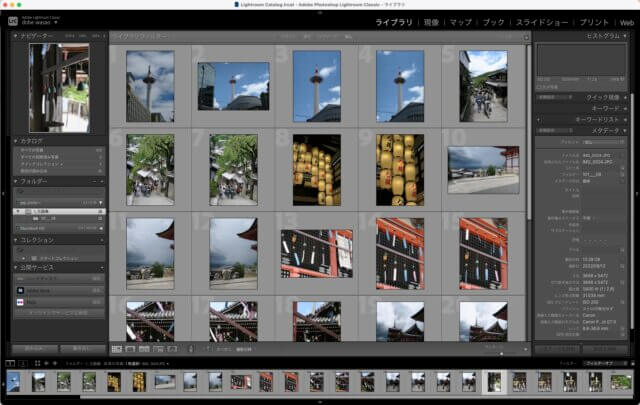
写真編集で必要になってくる代表的な作業は
- 多くの画像を管理する
→画像の閲覧、仕分け、セレクトなど - 多くの画像をまとめて編集する
→色調の統一、明るさの一括調整など - 一枚一枚の画像を編集する
→RAW現像、明るさや色調の調整、細かいレタッチなど
などがあると思います。
画像の閲覧・管理・一括編集は Bridgeで行い、
切り抜き・マスク・美肌補正・コラージュの作成や、画像を組み合わせたり写り込んだ邪魔なものを消したり合成したりコラージュしたりテキストを入れてチラシっぽくしたりなどの込み入ったレタッチをPhotoshopやIllustratorで行うのが正しい使い分けかと思います。
仕事の現場では経験上、Adobeの有料ソフトを使っているところが多いので、
- 将来的に仕事にしたい
- 目指している職場・業界でアドビ社製ソフトが使われている
という方はAdobe製ソフト検討の余地があるでしょう。
月額がかかりますが安く済ませる方法もあります。